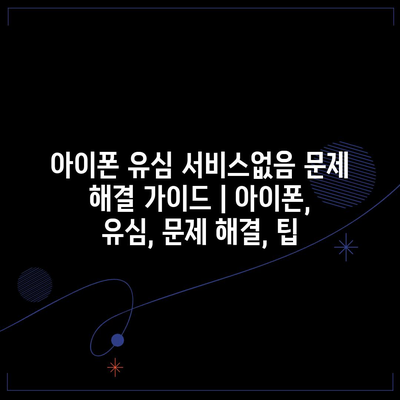아이폰 유심 서비스없음 문제 해결 가이드 | 아이폰, 유심, 문제 해결, 팁
아이폰을 사용하다 보면 가끔 유심 서비스 없음이라는 메시지를 접할 수 있습니다.
이 문제는 여러 원인으로 발생할 수 있으므로, 차근차근 해결해 나가는 것이 중요합니다.
먼저, 유심 카드가 제대로 장착되어 있는지 확인해 보세요. 유심 카드를 다시 넣고, 아이폰을 재부팅하면 문제가 해결될 수 있습니다.
다음으로, 네트워크 설정을 초기화해 보세요. 설정 메뉴에서 네트워크 설정을 초기화하면 IP 및 Wi-Fi 설정이 초기화되어 문제를 해결할 수 있습니다.
또한, 통신사에 문의하여 유심 카드의 상태를 확인하는 것도 좋은 방법입니다. 때때로, 유심 카드가 손상되었거나 비활성화되어 있을 수 있습니다.
마지막으로, iOS 소프트웨어가 최신 버전인지 확인하세요. 소프트웨어 업데이트를 통해 버그를 수정하고 네트워크 성능을 개선할 수 있습니다.
위의 방법들을 시도해 보신 후에도 문제가 계속된다면, 전문적인 도움을 받는 것이 좋습니다.
✅ 아이폰 유심 문제의 숨은 원인과 해결책을 알아보세요.
아이폰 유심 오류 원인 파악하기
아이폰을 사용하다 보면 종종 유심 서비스 없음이라는 오류 메시지를 접할 수 있습니다. 이 문구가 나타나면 이동통신 서비스를 이용할 수 없어 불편을 겪게 됩니다. 그럼 이러한 문제의 원인은 무엇일까요?
첫 번째로, 유심 카드의 물리적 손상이 원인일 수 있습니다. 유심이 부러지거나 연결 부위에 이물질이 들어갔을 경우 인식이 되지 않아 오류가 발생할 수 있습니다. 이때는 유심을 확인하고 필요하다면 교체하는 것이 좋습니다.
두 번째로, 아이폰 설정의 문제가 있을 수 있습니다. 잘못된 네트워크 설정이 원인이 되어 유심이 제대로 인식되지 않을 수 있습니다. 아이폰의 네트워크 설정을 초기화하거나, 비행기 모드를 켰다 껐다 하는 간단한 방법으로 문제를 해결할 수 있습니다.
세 번째는 소프트웨어 업데이트의 필요성입니다. 아이폰의 운영체제가 최신 버전이 아닐 경우, 유심이 제대로 작동하지 않을 수 있습니다. 따라서 정기적으로 소프트웨어를 업데이트하여 문제를 예방하는 것이 중요합니다.
또한, 서비스 제공업체의 문제도 원인 중 하나입니다. 이동통신사의 문제로 인해 일시적으로 유심 서비스가 중단될 수 있습니다. 이 경우에는 해당 통신사에 문의하여 상황을 확인해 보아야 합니다.
- 유심 카드의 손상 여부 확인
- 아이폰 네트워크 설정 초기화
- 소프트웨어 업데이트 진행
- 통신사 상태 점검
마지막으로, 유심 슬롯의 문제도 간과할 수 없습니다. 슬롯에 문제가 생기면 유심이 제대로 인식되지 않을 수 있습니다. 이 경우에는 전문 서비스 센터에 문의하여 점검받는 것이 필요합니다.
아이폰의 유심 오류를 해결하기 위해서는 위의 사항들을 차례대로 확인하고 점검하는 것이 중요합니다. 문제가 복잡한 경우, 전문가의 도움을 받는 것이 가장 좋은 방법입니다.
✅ 의료급여 임플란트 등록법을 쉽게 알아보세요.
유심 카드 재장착 방법 안내
아이폰에서 ‘서비스 없음’ 메시지가 나타날 때, 유심 카드의 재장착이 해결책이 될 수 있습니다. 아래의 방법을 따라 유심 카드를 안전하게 재장착해 보세요. 이 과정은 매우 간단하며, 어렵지 않으니 걱정하지 않으셔도 됩니다.
| 단계 | 설명 | 주의사항 |
|---|---|---|
| 1 | 아이폰을 안전하게 끕니다. | 전원이 꺼진 상태에서 작업을 진행합니다. |
| 2 | 유심 트레이를 찾습니다. | 아이폰 모델에 따라 위치가 다를 수 있습니다. |
| 3 | 툴이나 클립을 사용해 트레이를 꺼냅니다. | 강한 힘을 주지 않도록 주의하세요. |
| 4 | 유심 카드를 트레이에서 제거합니다. | 카드를 손상시키지 않도록 조심하세요. |
| 5 | 유심 카드를 올바른 방향으로 다시 장착합니다. | 정확한 방향으로 넣어야 정상작동합니다. |
| 6 | 트레이를 다시 아이폰에 장착합니다. | 완전히 밀어 넣도록 확인하세요. |
| 7 | 아이폰의 전원을 켭니다. | 네트워크 연결이 정상적으로 되는지 확인합니다. |
위의 단계들을 완료한 후, 아이폰이 정상적으로 신호를 잡는지 확인해주세요. 만약 여전히 ‘서비스 없음’ 메시지가 나타난다면, 유심 카드나 아이폰 자체에 문제가 있을 수 있습니다. 이 경우, 전문가의 도움을 받는 것도 좋은 방법입니다.
✅ 아이폰 유심 오류의 원인을 쉽게 알아보세요.
네트워크 설정 초기화 하는 법
1, 네트워크 설정 초기화의 필요성
네트워크 설정 초기화는 아이폰에서 발생하는 유심 및 연결 문제를 해결하는 효율적인 방법입니다. 이 과정은 복잡한 설정을 자동으로 초기화하여 문제를 간단히 해결할 수 있습니다.
네트워크 설정을 초기화하면 와이파이, 셀룰러 데이터, VPN 설정이 모두 기본값으로 돌아갑니다. 이는 소프트웨어의 문제로 인해 발생하는 오류를 해결하는 데 큰 도움이 될 수 있습니다. 특히, “서비스 없음” 메시지가 자주 나타날 경우 초기화를 시도하는 것이 좋습니다. 초기화 과정은 매우 간단하며, 불필요한 복잡성을 줄여줄 수 있습니다.
2, 초기화 전 점검해야 할 사항
초기화를 진행하기 전에 몇 가지 점검이 필요합니다. 사용 중인 아이폰의 상태를 확인해 보세요.
초기화를 진행하기 전에 다음과 같은 사항을 확인해 보세요:
- 아이폰이 최신 소프트웨어로 업데이트 되었는지
- SIM 카드가 올바르게 삽입되었는지
- 통신사의 서비스에 문제가 없는지
이러한 점검 후에도 문제가 지속된다면 네트워크 설정 초기화를 고려하는 것이 좋습니다. 기본적으로 소프트웨어의 오류가 문제의 원인인 경우가 많아요.
3, 네트워크 설정 초기화 방법
아이폰에서 네트워크 설정을 초기화하는 방법은 매우 간단합니다. 아래의 단계를 따라 해보세요.
초기화 방법은 다음과 같습니다:
1. 아이폰의 설정으로 이동합니다.
2. 일반을 선택합니다.
3. 아래로 스크롤하여 전송 또는 iPhone 재설정을 선택합니다.
4. 네트워크 설정 재설정을 선택하고, 필요한 경우 비밀번호를 입력합니다.
5. 다시 한번 확인을 위해 초기화를 진행합니다.
이 과정을 통해 아이폰의 네트워크 설정이 초기화됩니다.
4, 초기화 후 할일
네트워크 설정 초기화 후, 새로운 연결 설정을 위해 몇 가지 추가 작업이 필요합니다.
초기화 후에는 다시 와이파이 및 셀룰러 데이터를 설정해야 합니다. 또한, 필요한 경우 VPN 설정도 다시 할 수 있습니다. 이 과정에서 문제가 해결되었는지 확인하는 것이 중요합니다. 필요한 경우 통신사에 문의하여 문제가 지속되는지 확인할 수도 있습니다. 초기화 후 문제가 계속된다면 다른 방법을 고려해보는 것이 좋습니다.
5, 문제 해결을 위한 추가 팁
일반적인 네트워크 문제를 해결하기 위한 추가적인 방법도 있습니다. 초기화 이후 다른 방법을 고려해보세요.
문제가 계속된다면 아래의 팁을 고려해보세요:
- 아이폰을 재부팅하여 소프트웨어를 리프레시
- SIM 카드를 제거 후 다시 삽입
- 전문가에게 진단을 요청
이러한 방법들을 시도하면 복잡한 네트워크 문제를 해결할 수 있는 기회를 높일 수 있습니다. 각 방법을 순차적으로 시도하며 문제 해결에 접근하세요.
✅ 아이폰 유심 문제 해결의 모든 팁을 지금 확인해 보세요.
소프트웨어 업데이트로 문제 해결하기
1, 소프트웨어 업데이트의 중요성
- 아이폰의 문제를 해결하기 위해 소프트웨어 업데이트는 필수적입니다. 시스템의 버그가 수정되고 새로운 기능이 추가될 수 있습니다.
- 업데이트는 보안을 강화하고, 네트워크 연결 문제를 해결하는 데 도움을 줄 수 있습니다.
- 정기적인 업데이트를 통해 아이폰의 성능을 최적화하고, 사용 편의성을 높일 수 있습니다.
업데이트 방법
아이폰의 설정 메뉴에서 소프트웨어 업데이트를 확인할 수 있습니다. 설정 > 일반 > 소프트웨어 업데이트를 선택하면, 사용할 수 있는 최신 버전이 있는지 확인할 수 있습니다.
최신 버전이 있다면, 다운로드 및 설치 버튼을 눌러 쉽게 진행할 수 있습니다. Wi-Fi에 연결된 상태에서 업데이트를 진행하는 것이 좋습니다.
주의사항
업데이트 전, 아이폰의 데이터를 백업하는 것이 중요합니다. 업데이트 과정에서 예기치 않은 문제가 발생할 수 있기 때문에, 안전을 위해 백업을 권장합니다.
업데이트 후에는 일부 앱이 호환되지 않을 수 있으므로, 앱 업데이트도 함께 진행하는 것이 좋습니다. 이는 모든 기능이 정상적으로 작동하는 데 도움이 됩니다.
2, 업데이트 후 문제점 점검하기
- 업데이트 후에도 유심 서비스 없음 문제가 지속된다면, 설정을 점검해야 합니다.
- 네트워크 설정을 재설정하여 문제를 해결할 수 있습니다. 설정 > 일반 > 재설정 > 네트워크 설정 재설정 선택 후 진행하세요.
- 재설정 후, Wi-Fi 및 모바일 데이터 연결을 새로 설정해야 합니다.
네트워크 설정 재설정 방법
아이폰에서 네트워크 설정 재설정을 선택하면, 모바일 데이터와 Wi-Fi 설정이 초기 상태로 돌아갑니다. 이 과정에서 저장된 네트워크 정보가 삭제되므로 다시 입력해야 합니다.
이 방법은 종종 검색되지 않는 네트워크 문제를 해결하는 데 효과적입니다. 현대 기술이 가끔엔 문제를 야기할 수 있음을 명심하세요.
문제 해결 추가 팁
업데이트 후에도 문제가 계속될 경우, SIM 카드가 제대로 삽입되어 있는지 확인해 보세요. 잘못 삽입된 경우, 카드 슬롯을 청소한 후 다시 삽입하면 문제가 해결될 수 있습니다.
부가적으로, 다른 장치에서 SIM 카드를 테스트하여 유심 카드 자체에 문제가 있는지 확인하는 것도 좋습니다.
3, 기술 지원 활용하기
- 모든 방법을 시도했음에도 문제가 해결되지 않았다면, 애플 기술 지원을 활용하는 것이 최선입니다.
- 공식 웹사이트나 애플 스토어를 통해 상담을 받을 수 있습니다. 전문가가 문제를 진단하고 해결 방법을 제시해 줄 것입니다.
- 기술 지원팀이 추가적인 소프트웨어나 하드웨어 점검을 통해 문제를 해결해 줄 수 있습니다.
애플 기술 지원 받는 법
애플 기술 지원은 온라인, 전화 또는 매장에서 직접 상담이 가능합니다. 필요한 경우, 예약하여 매장을 방문하는 것도 좋습니다.
문제 상황을 상세히 설명하면, 보다 빠르고 정확한 지원을 받을 수 있습니다. 사용 중인 아이폰 모델과 소프트웨어 버전을 미리 준비하면 도움이 됩니다.
기술 지원의 장점
전문가의 조언을 통해 직접 해결할 수 없는 문제를 진단하고, 추가적인 조치를 받아볼 수 있습니다. 이러한 지원은 시간과 비용을 절약해 줍니다.
정확한 조치를 통해 장기적으로 기기 사용에 큰 도움을 줄 수 있음을 명심하세요.
✅ 리사운드 보청기의 다양한 서비스와 지원 정보를 알아보세요.
지원센터에 문의하는 최후의 방법
아이폰 유심 문제가 여전히 해결되지 않는 경우, 지원센터에 문의하는 것이 가장 좋은 방법입니다. 전문가들은 더욱 깊이 있는 진단을 통해 문제를 파악하고, 신속하게 해결책을 제시할 수 있습니다.
지원센터에 가기 전, 문제가 발생한 상황과 이전에 시도했던 해결 방법들을 정리해두면 도움이 됩니다. 이렇게 하면 상담원이 당신의 상황을 더욱 쉽게 이해할 수 있습니다.
유심 카드 문제는 종종 복잡할 수 있으므로, 전문가의 조언을 받는 것이 중요합니다. 공식 지원 채널을 통해 문의하면 신뢰도 높은 정보를 얻을 수 있습니다.
“지원센터에 문의하는 최후의 방법은 고객의 소중한 시간을 절약해 줄 수 있으며, 최적의 해결책을 제공하는 핵심 과정입니다.”
✅ 아이폰 유심 문제 해결을 위한 유용한 팁을 지금 바로 확인해 보세요.
아이폰 유심 서비스없음 문제 해결 가이드 | 아이폰, 유심, 문제 해결, 팁 에 대해 자주 묻는 질문 TOP 5
질문. 아이폰에서 “서비스 없음” 에러가 발생하는 이유는 무엇인가요?
답변. 아이폰에서 “서비스 없음” 에러는 여러 원인으로 발생할 수 있습니다. 가장 흔한 원인은 유심 카드의 불량이나 네트워크 신호의 문제입니다. 또한, 소프트웨어 업데이트가 필요하거나 기기의 설정 오류도 원인이 될 수 있습니다.
질문. 유심 카드가 작동하지 않는다면 어떻게 해야 하나요?
답변. 유심 카드가 작동하지 않을 경우, 먼저 유심 카드를 제거하고 다시 삽입해 보세요. 그리고 다른 기기에서도 유심 카드를 시험하여 문제가 유심 자체인지 아이폰에 있는 것인지 확인합니다. 최신 소프트웨어로 업데이트하는 것도 중요합니다.
질문. 아이폰의 네트워크 설정을 초기화하는 방법은?
답변. 네트워크 설정 초기화는 설정 앱을 통해 할 수 있습니다. ‘일반’ > ‘전송 또는 초기화’ > ‘초기화’를 선택한 후 ‘네트워크 설정 초기화’를 클릭하면 됩니다. 이 과정에서는 저장된 Wi-Fi 비밀번호와 VPN 설정이 모두 삭제됩니다.
질문. 아이폰에서 비행기 모드를 사용해야 할까요?
답변. 네트워크 문제가 발생하면 비행기 모드를 켜고 잠시 후 다시 끄는 것이 좋습니다. 이 방법은 기기에서 네트워크를 새로 고침하게 도와줘, 신호 회복에 도움을 줄 수 있습니다.
질문. 백업을 한 후 소프트웨어 업데이트가 필요할까요?
답변. 아이폰의 소프트웨어는 항상 최신 상태로 유지하는 것이 좋습니다. 문제 해결을 위해 소프트웨어를 업데이트하면 알려진 버그가 해결될 수 있으므로, 백업 후 업데이트 하는 것이 권장됩니다.